小编教你笔记本电脑突然没声音怎么办
小伙伴你们在是用笔记本电脑的过程中想,有木有出现过突然没有声音的情况呢?相信大部分的人都是有遇到过的,那么遇到这个问题时大家怎么该怎么解决吗?不知道的话,别着急小编这就把解决它的办法来分享给大家。
小编之所以知道解决笔记本突然没有声音的方法,是因为小编的一个朋友告诉了小编解决这个问题方法,然后小编就去多了解了一下这方面的内容,所以小编今天就再来将解决笔记本电脑突然没有声音的方法来告诉大家。
1,电脑突然没声音了,我们先检查下是不是不小心按了哪里比如说声音拉到最低了;
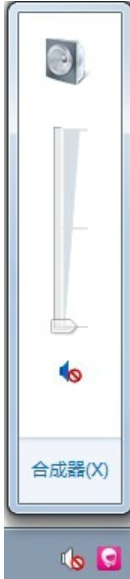
笔记本电脑没声音图-1
2,然后看下下面的小喇叭是不是有个禁止的图标,说明声音被禁止,再点击下开启;
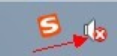
笔记本电脑没声音图-2
3,如果遇到这种情况,声音突然有个叉叉,代表设备被禁用,那么怎么启用呢?
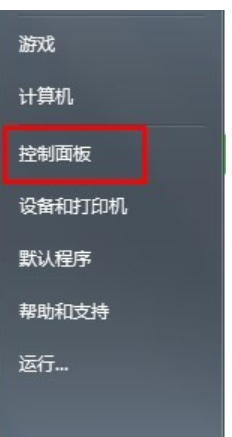
笔记本图-3
4,打开控制面板,点击windows键,然后点击控制面板;
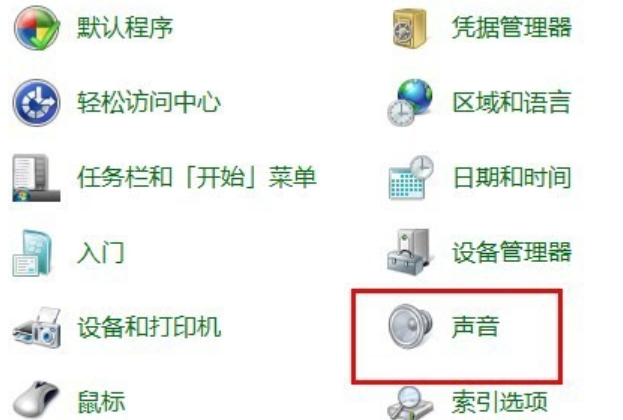
怎么办图-4
5,在控制面板中,我们找到声音项;
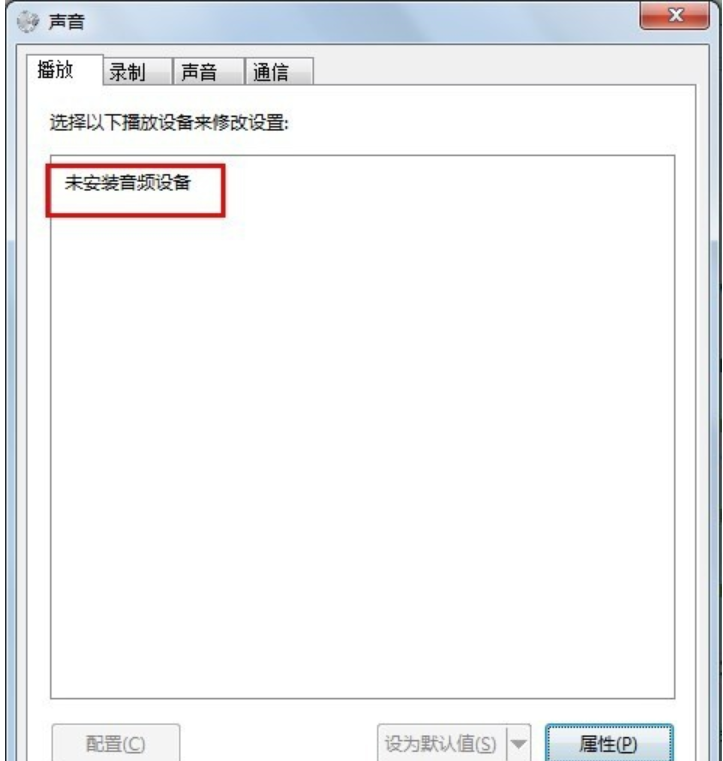
笔记本图-5
6,我们看到这个设备果然未启用,我们可以点击右下角的属性进行开启;
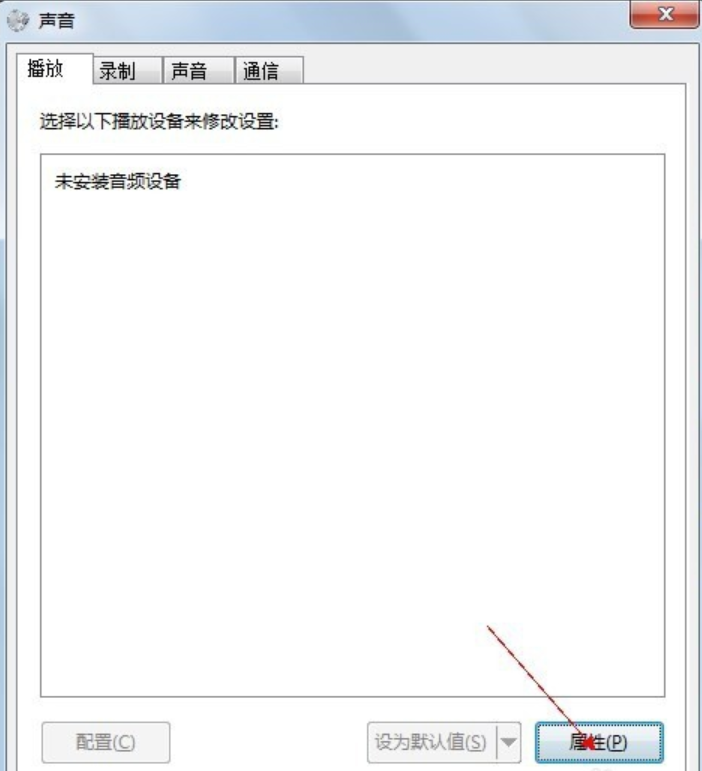
笔记本电脑没声音图-6
7,我们把禁用改成启用然后确定应用即可打开。
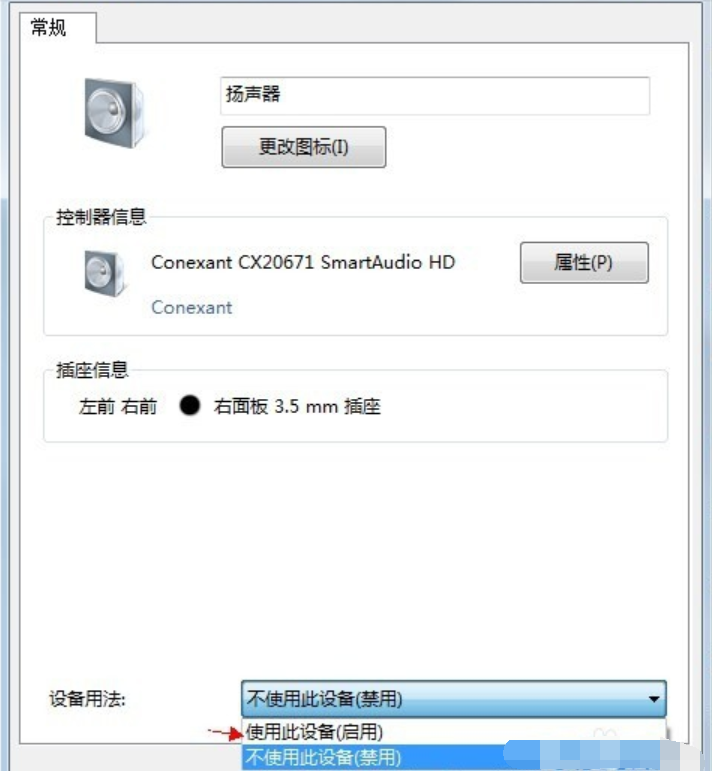
没声音图-7
8,最后,如果驱动损坏的话,我们去下载下驱动重新安装下即可。
相关阅读
- 聚美直播怎么没有声音 聚美优品直播没声音怎么解决
- 酷狗K歌没声音是怎么回事 酷狗K歌没声音解决办法介绍
- qq厘米秀表情没有声音是怎么回事 qq厘米秀表情没有声音解决方法介绍
- 快手直播没声音是怎么回事 快手直播没声音解决方法介绍
- 视吧直播没声音是怎么回事 视吧直播没声音解决方法介绍
- 魔兽世界随身声音怎么关 军团再临随身助手声音关闭方法介绍
- 微信大视频没声音怎么办 微信大视频没声音解决办法
- 微信大视频声音怎么没有 微信大视频动不了怎么办
- 微信我的收藏中的声音如何导出 微信我的收藏中的声音导出方法介绍
- 纳米盒为什么突然没有声音 纳米盒没有声音怎么解决
《小编教你笔记本电脑突然没声音怎么办》由网友“小豆仔”推荐。
转载请注明:http://www.modouwifi.com/jiaocheng/05244112202021.html